Pomozte vývoji webu a sdílení článku s přáteli!
V důsledku neustálých aktualizací ve Windows 10, které způsobují pády systému, se mnoho uživatelů často potýká s různými problémy, včetně rozmazaného obrazu na obrazovce. Existuje několik hlavních důvodů pro toto chování systému, včetně nesprávného rozlišení, nevhodného škálování a nesprávné činnosti ovladačů.
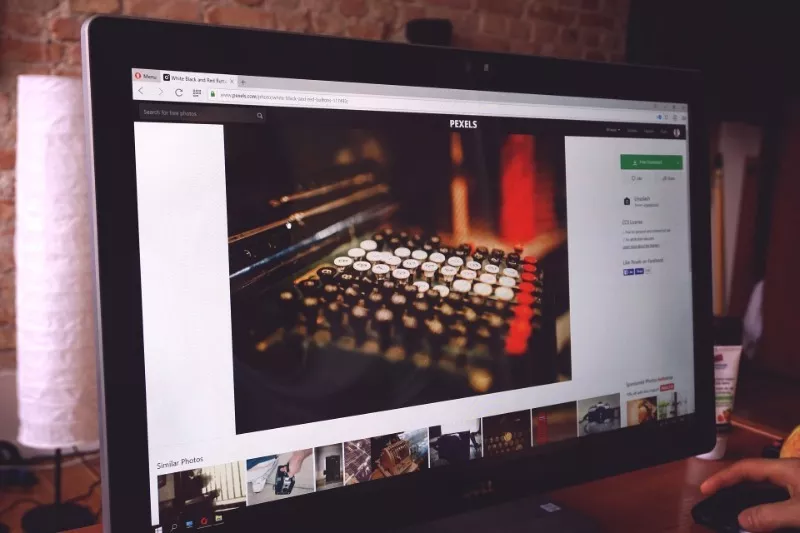
Správné rozlišení
Jedním z důvodů rozmazaného obrazu na monitoru je nesprávné rozlišení. Chcete-li tuto položku zkontrolovat, musíte jít do "Možnosti zobrazení" . Můžete se tam dostat přes nabídku Start.
V nabídce vlevo vyberte sekci "Zobrazení" , najděte sekci "Měřítko a rozvržení" .
Dále potřebujeme nastavení „Oprávnění“. Možná máte nainstalované oprávnění, které není označeno jako „doporučené“, v takovém případě je musíte najít a nainstalovat. Použít změny.
Scaling
Nesprávné měřítko je jedním z důvodů, proč obrazovka nefunguje správně. Chcete-li zkontrolovat toto nastavení, přejděte na "Měřítko a rozložení" podél cesty uvedené v předchozím odstavci. Pouze v tomto případě najděte možnost "Změnit velikost textu, aplikací a dalších položek." Zde by se také mělo nastavit doporučené nastavení.
Rozmazaná písma
Jsou také případy, kdy je rozmazaný pouze text a zbytek obrázku je normální. Tento problém můžete také vyřešit pomocí výše popsaných metod, ale pokud nepomohou, budete muset provést některá další nastavení.
Pomoci vám tedy může například funkce „ClearType“. Umožňuje vám učinit text jasnějším a pohodlnějším ke čtení.
Chcete-li opravit chybu s rozmazaným písmem, musíte ji povolit nebo zakázat. Chcete-li začít, vyhledejte tuto aplikaci v nabídce Start a spusťte ji. Zaškrtněte nebo zrušte zaškrtnutí políčka „Povolit ClearType“. Klikněte na další. Zkontrolujte změny.
Přeinstalování ovladačů

Nevhodné nebo zastaralé ovladače mohou způsobit problémy se zobrazením obrazu. Metoda je komplikovaná skutečností, že budete muset samostatně opravit ovladače pro základní desku, monitor a grafickou kartu. Nejlepší je to udělat na webu výrobce, protože vždy obsahuje nejnovější ovladače.
Pro instalaci přejděte na oficiální stránky výrobce, najděte sekci "Podpora" nebo "Ovladače" . Zadejte název svého modelu do speciálního vyhledávacího pole a hledejte. Ve výsledcích ještě jednou zkontrolujte správný pravopis modelu a klikněte na "Stáhnout" .Ve speciálním odstavci vyberte verzi operačního systému, najděte ovladač, který potřebujete a stáhněte si.
Stažený soubor stačí otevřít, instalace se spustí automaticky. Po dokončení restartujte počítač, aby se změny projevily.
Jak vidíte, problém s nesprávným obrázkem na počítači s operačním systémem Windows můžete vyřešit sami. Pokud výše uvedené metody nepomohly, pak s největší pravděpodobností chyba spočívá v provozu samotného systému.